Win7系统如何使用U盘装Win10双系统(详解Win7系统使用U盘装Win10双系统的步骤及注意事项)
随着Windows7系统即将停止支持,许多用户开始考虑升级到Windows10。然而,一些用户可能希望保留原有的Windows7系统,同时安装一个全新的Windows10双系统。本文将详细介绍如何使用U盘来实现这一目标,并提供一些注意事项。

1.准备所需材料:
-一台运行Windows7的电脑
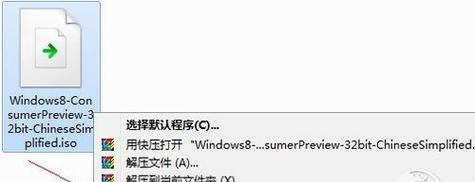
-一个空白的U盘(容量至少为8GB)
-Windows10的安装文件(可以从微软官方网站下载)
-一个可用的USB端口
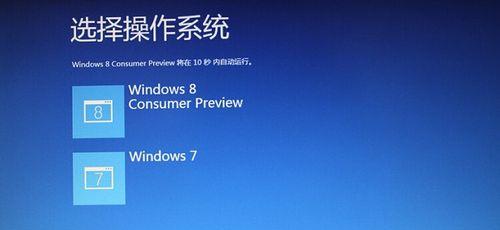
2.创建Win10安装U盘:
在Windows7系统下,插入空白的U盘并打开电脑。下载并运行“Windows10安装媒体创建工具”,根据提示进行操作。选择“创建安装媒体(USB闪存驱动器、DVD或ISO文件)”,并选择U盘作为目标位置。
3.备份重要数据:
在进行双系统安装之前,建议您先备份Windows7系统中的重要数据,以防万一出现意外情况。可以将数据复制到外部硬盘或云存储中。
4.调整磁盘分区:
使用Windows7自带的磁盘管理工具,将磁盘分区调整为适合双系统安装的大小。确保为Windows10分配足够的空间,并为其创建一个新的分区。
5.插入Win10安装U盘并启动:
关机后,插入刚刚创建的Win10安装U盘。开启电脑并进入BIOS设置。将U盘设为启动优先级第一,并保存设置。
6.进行Windows10安装:
重启电脑后,Windows10安装程序将自动运行。按照提示选择语言、时间和键盘设置,并点击“下一步”。选择“安装现在”并接受许可协议。接下来,选择需要安装的分区,并点击“下一步”开始安装。
7.完成Windows10安装:
安装过程可能需要一些时间,取决于您的系统配置和U盘速度。请耐心等待直到安装完成。电脑会自动重启,进入Windows10系统。
8.配置双系统启动:
完成Windows10安装后,您将发现电脑直接进入Windows10系统。但我们还需要配置双系统启动,以方便选择进入Windows7或Windows10。可以使用EasyBCD等软件进行配置。
9.测试双系统启动:
完成配置后,重启电脑并测试双系统启动功能。在启动过程中,您将看到一个菜单,其中列出了可用的操作系统。选择Windows7或Windows10,并确保能够正常进入。
10.更新和驱动程序安装:
确保在新安装的Windows10系统中更新所有驱动程序和系统补丁,以确保系统的稳定性和安全性。此外,还可以安装所需的软件和应用程序。
11.备份重要文件:
在使用双系统一段时间后,建议定期备份重要文件。这样,即使出现系统故障或其他问题,您的数据也会得到保护。
12.清理无用系统文件:
在使用双系统一段时间后,Windows7的系统文件可能会占用大量磁盘空间。可以使用磁盘清理工具来清理无用的系统文件,以释放磁盘空间。
13.解决常见问题:
在双系统使用过程中,可能会遇到一些常见问题,例如无法启动某个系统、驱动程序不兼容等。可以通过搜索相关解决方案来解决这些问题。
14.慎重删除系统:
如果您决定不再需要Windows7系统,可以将其删除以释放磁盘空间。但请务必在删除之前备份所有重要文件,并确保Windows10系统已经稳定运行。
15.常见问题及解答:
在安装和使用双系统过程中,可能会遇到其他问题和疑问。您可以在相关的技术论坛或社区中搜索或提问,以获取更多的帮助和解答。
通过使用U盘装Win10双系统,您可以在保留原有的Windows7系统的同时,体验全新的Windows10系统。但在操作过程中,请务必备份重要数据,并谨慎进行各项操作。祝您成功完成双系统安装!
作者:游客本文地址:https://63n.cn/post/9507.html发布于 05-16
文章转载或复制请以超链接形式并注明出处63科技网
